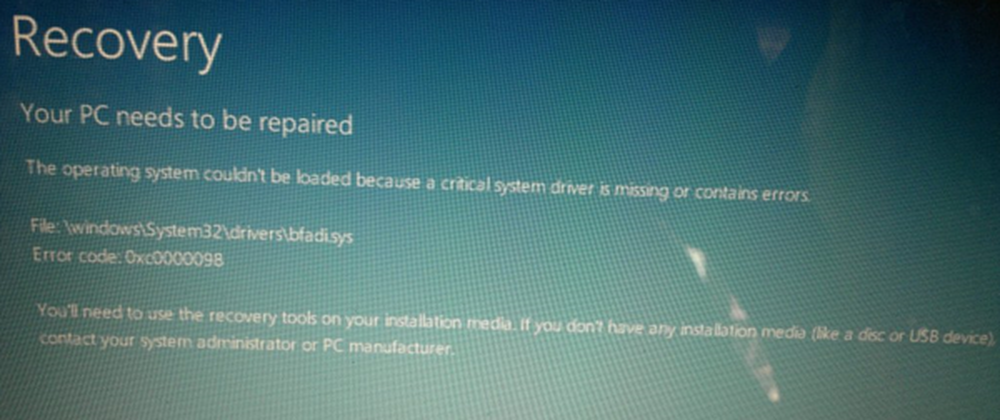Dina Outlook-kontoinställningar är föråldrade - Windows 10-postappmeddelande

Om din Mail app eller Kalenderapp ger en anmälan som Dina inställningar för Outlook-kontot är föråldrade på din Windows 10 dator, då kan detta inlägg intressera dig.
Dina inställningar för Outlook-kontot är föråldrade
När du loggar in på din Windows 10-dator kan du plötsligt se den här meddelandet visas längst ned till höger på skärmen.

Om du saknar denna popup-anmälan kan du se den i Action Center.

Om du klickar på någon av dessa, dvs popup-meddelandet eller länken i Action Center öppnas Mail-appen, där du kommer att se ett meddelande. Du får se två alternativ - Fix konto eller Avfärda.


När problemet är löst, kommer fönstret att gå och allt kommer att bli bra! Detta fungerade för mig.
Så vad var det problem som det hade identifierat och var att fixa? Jag har ärligt talat ingen aning. Detta poppade bara på min datorskärm idag, och jag bestämde mig för att skriva om det.
Men det finns rapporter om detta Fixa problem knappen fungerar inte för vissa användare. I så fall är det några saker du kanske vill prova.
1] Starta om datorn och logga in med ditt Microsoft-konto och se om det hindrar meddelanden från att visas.
2] Ändrade du något av dina Microsoft-kontoinställningar online? Kanske har du ändrat ditt lösenord. Om så är fallet kan din Mail app synkronisera sina inställningar med Outlook. Du bör se till att ditt senaste lösenord är detsamma på webben, i Mail-appen och Outlook om du använder den.
3] Kontrollera din Windows-datortid. Öppna Kontrollpanelen> Klocka, Språk och Region> Datum och Tid> Internet Tid. Avmarkera Synkronisera med en Internet-tidsserver och ställ in ditt systemtid manuellt. Se om det hjälper.
Efter att ha gjort dessa, se om meddelandet fortfarande visas eller om Fixa problem knappen fungerar nu.
Om du har några andra idéer, var noga med att dela dem i kommentarfältet så att de kan hjälpa någon någon dag.